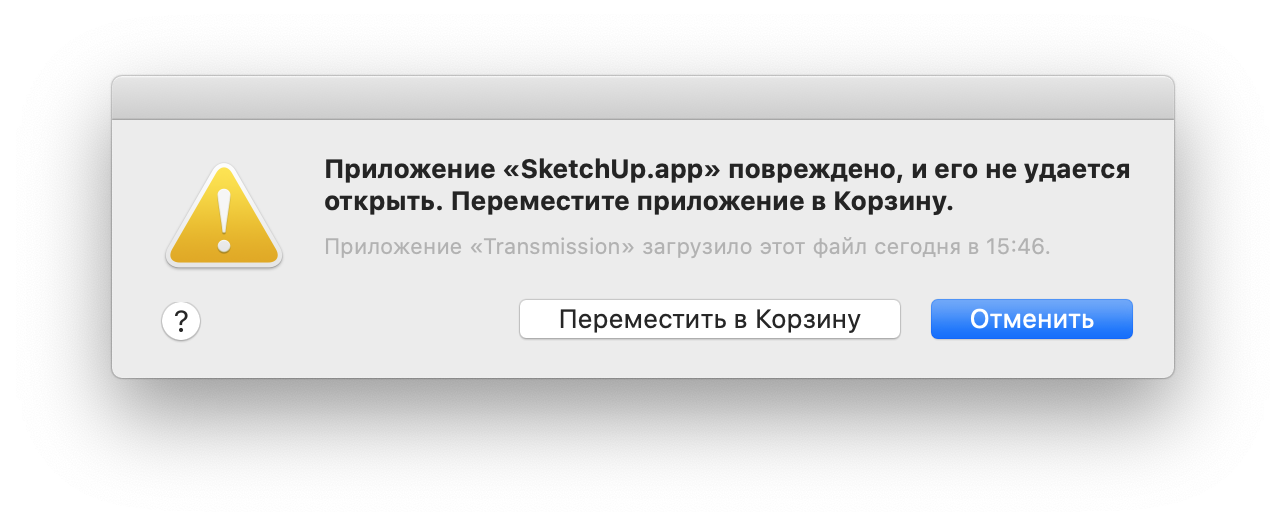

Самым безопасным местом для загрузки программ на Mac остаётся фирменный магазин App Store и я настоятельно рекомендую устанавливать софт именно оттуда. Но что делать, если хочется немного «попиратствовать», а в macOS Catalina ещё сильнее затянули гайки с установкой приложений из непроверенных источников (наши любимые торренты относятся именно к таким).
Сегодня расскажу как можно довольно просто побороть вот такую ошибку при открытии приложений: «Приложение повреждено и его не удается открыть. Переместите приложение в Корзину.»
Для начала вернём в системные настройки выбор пункта, разрешающий использование приложений, загруженных из «Любого источника» (по умолчанию он теперь скрыт). А находится эта настройка тут «Системные настройки — > Защита и безопасность -> Основные», если кто не знал.
КАК РЕШИТЬ ОШИБКУ «ПРИЛОЖЕНИЕ ПОВРЕЖДЕНО, И ЕГО НЕ УДАЕТСЯ ОТКРЫТЬ! ПЕРЕМЕСТИТЕ ЕГО В КОРЗИНУ?!»
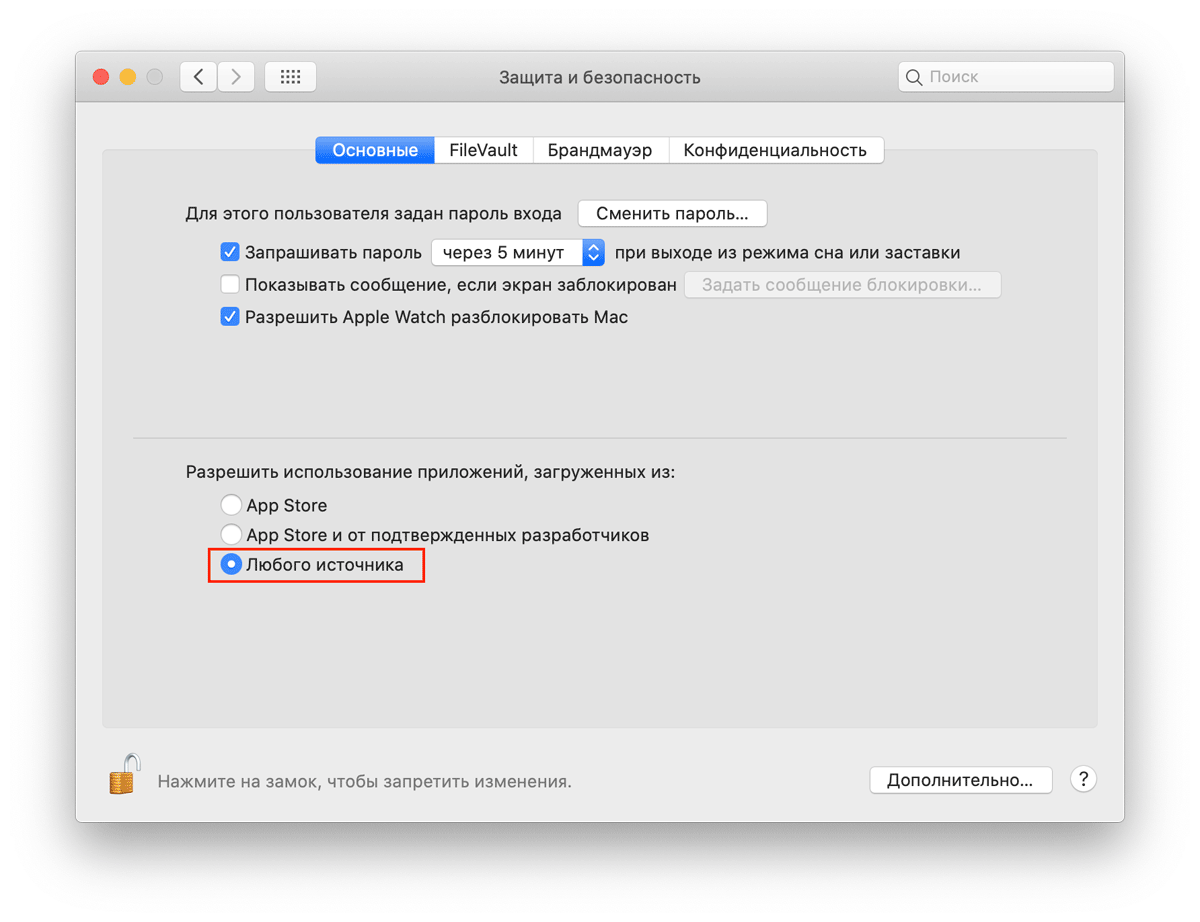
Чтобы появился пункт из «Любого источника» выполним в Терминале следующую команду (команда выполняется единожды):
sudo spctl —master-disable
Обычно этого хватает чтобы разблокировать работу неподписанных приложений, но не всегда.
Cнятие карантина для указанного приложения в macOS
Если чуда не произошло и приложение по-прежнему отказывается запускаться выдавая ошибку, попробуем удалить его из карантина macOS пишем в Терминале следующую команду:
sudo xattr -rd com.apple.quarantine
В конце ставим пробел и перетащив иконку нужной программы в окно Терминала нажимаем Enter. Теперь программа должна запуститься без проблем. По традиции предлагаю почитать про безопасное открытие программ и технологию Gatekeeper на Mac на сайте Apple https://support.apple.com/ru-ru/HT202491 (правда про обход системы безопасности там не будет написано).
Подписывайтесь на канал
Яндекс.Дзен и узнавайте первыми о новых материалах, опубликованных на сайте.
Если считаете статью полезной,
не ленитесь ставить лайки и делиться с друзьями.
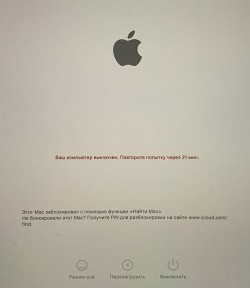
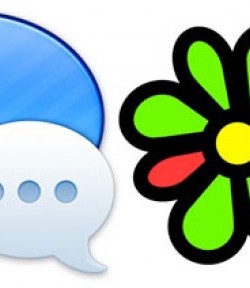




Комментариев: 10
- 2020-01-20 в 09:14:41 | Валера Каменев Спасибо вам большое
- 2020-03-05 в 22:24:20 | vitkalii спасибо огромное! кучу времени потратил на поиск этого решения.
- 2021-01-12 в 13:37:53 | elvira Спасибо, добрый человек! помогло!
- 2021-03-10 в 12:22:55 | Sergey ты просто чудо. спасибо. Единственный рабочий способ
- 2021-03-13 в 09:58:38 | Спасибо дружище Ура, помогло!
- 2021-09-06 в 19:20:10 | dimass помогли, спасибо вам
- 2022-01-24 в 14:48:15 | 123 спасибо
- 2022-03-10 в 18:30:16 | андрей Ребята помогите. Пытаюсь поставить steam скачаный с оф сайта. Перепробовал все способы и немогу открыть. Все равно пишет что программа повреждена и нужно удалить ее.
- 2022-04-10 в 21:14:35 | алексей андрей, у меня такая же история
- 2022-08-11 в 16:13:03 | Александр не помогло
Источник: mdex-nn.ru
ПРОГРАММА ПОВРЕЖДЕНА,ЕË НЕ УДАЕТСЯ ОТКРЫТЬ.ПЕРЕМЕСТИТЕ ПРОГРАММУ В КОРЗИНУ! КАК РЕШИТЬ ОШИБКУ MACOS?
Как исправить приложение »повреждено и не может быть открыто. Вы должны переместить его в корзину »Ошибка на Mac

Некоторые пользователи Mac могут иногда сталкиваться с несколько странной ошибкой, когда пытаются открыть приложение, которое было загружено на их Mac, при запуске приложения появится небольшая «проверочная» полоса выполнения, которая на мгновение остановится, прежде чем появится сообщение об ошибке. «Appname.app поврежден и не может быть открыт. Вам следует переместить его в корзину ». с сопутствующей подробностью, указывающей, когда и откуда файл был загружен. Затем у вас есть два варианта: «отменить» или «переместить в корзину» загруженное приложение.
В этой статье будет предложено несколько способов исправить это сообщение об ошибке на Mac.
Как исправить ошибки, связанные с повреждением и невозможностью открытия приложения на Mac
Программы для Windows, мобильные приложения, игры — ВСЁ БЕСПЛАТНО, в нашем закрытом телеграмм канале — Подписывайтесь:)
Есть несколько различных советов и приемов, которые могут исправить эти сообщения об ошибках «приложение повреждено» на Mac. Здесь описываются повторная загрузка приложения, перезагрузка Mac, установка обновлений системного программного обеспечения и использование командной строки. Обратите внимание: если вы видите похожее, но другое сообщение об ошибке в приложениях Mac App Store, используйте вместо этого это руководство по устранению неполадок.
1. Повторно загрузите приложение.
Первое, что вы должны сделать, чтобы попытаться исправить сообщение об ошибке «приложение повреждено», — это повторно загрузить приложение на Mac и убедиться, что оно получено из надежного источника.
Например, если вы загружаете Google Chrome или Signal, убедитесь, что вы загружаете эти приложения только непосредственно с веб-сайта разработчика, а не загружайте их со сторонних сайтов.
Часто просто повторная загрузка приложения, удаление «поврежденной» версии, а затем повторный запуск только что загруженной копии устранит это сообщение об ошибке.
Иногда подход с повторной загрузкой не работает, а иногда загрузка приложения напрямую от разработчика или из надежного источника не является вариантом, а иногда вам приходится загружать определенные приложения со сторонних сайтов (особенно с устаревшими приложениями, которые стали заброшенными. ). В этих ситуациях вы можете попробовать следующий подход, чтобы обойти сообщение об ошибке «приложение повреждено и не может быть открыто».
Как упоминалось ранее, если вы видите аналогичную ошибку в приложении Mac App Store, в котором говорится: «Name.app поврежден и не может быть открыт. Удалите Name.app и снова загрузите его из App Store ». затем щелкните здесь для получения других инструкций по устранению проблемы. Обычно вам просто нужно снова войти в Mac App Store и повторно загрузить приложение в этой ситуации.
2: перезагрузка
Это определенно просто, но часто простая перезагрузка Mac разрешает сообщение об ошибке «приложение повреждено и не может быть открыто» на Mac, особенно если вы уже повторно загрузили приложение из надежного источника (Mac App Store , напрямую от разработчика и т. д.).
Вы можете перезагрузить любой Mac, перейдя в меню Apple и выбрав «Перезагрузить».
После того, как Mac снова загрузится, попробуйте снова открыть приложение.
3. Установите доступные обновления системного программного обеспечения.
Похоже, что иногда это сообщение об ошибке появляется из-за определенных версий системного программного обеспечения и / или Gatekeeper. Если это так, часто можно решить эту проблему, установив доступные обновления системного программного обеспечения на Mac. Обязательно сделайте резервную копию Mac перед этим.
Для MacOS 10.14 или новее (Mojave и новее): перейдите на панель предпочтений «Обновление программного обеспечения» в системных настройках, чтобы найти доступные обновления системного программного обеспечения macOS.
Для MacOS 10.13 и более ранних версий: перейдите на вкладку «Обновления» в Магазине приложений Mac, чтобы найти доступные обновления системного программного обеспечения.
Для компьютеров Mac до версии App Store (10.6 и более ранних): используйте также панель предпочтений «Обновление программного обеспечения» в Системных настройках.
Если есть доступные обновления системного программного обеспечения или обновления безопасности, установите их на Mac.
Обратите внимание, что это не предлагает обновлять основные выпуски ОС, что является гораздо более сложной задачей, только для обновления доступных обновлений системного программного обеспечения. Например, если ваш Mac работает под управлением El Capitan 10.11.x, тогда установите любые доступные обновления, связанные с El Capitan.
4. Используйте xattr в приложении, выкидывающем поврежденную ошибку
Это своего рода последнее средство и рекомендуется только для опытных пользователей Mac. Вообще говоря, если приложение по-прежнему выдает сообщение об ошибке «повреждено», вы можете не использовать его. Используйте это на свой страх и риск.
С помощью командной строки вы можете использовать xattr для просмотра и удаления расширенных атрибутов из файла на Mac, включая приложение, выбрасывающее «Appname.app поврежден и не может быть открыт. Вам следует переместить его в корзину ». сообщение об ошибке.
Запустите Терминал, а затем выполните следующую команду:
xattr -cr /path/to/application.app
xattr -cr /Applications/Signal.app
Флаг -c удаляет все атрибуты, тогда как -r применяется рекурсивно для всего содержимого целевого каталога .app.
Команду xattr также можно использовать для удаления сообщения об ошибке «приложение загружено из Интернета» на Mac. Опять же, это рекомендуется только опытным пользователям, потому что изменение расширенных атрибутов может иметь непредвиденные последствия, и вы снова можете попытаться запустить приложение, которое вам не следует запускать по соображениям стабильности, конфиденциальности, безопасности или по другим причинам.
Сработали ли описанные выше приемы для решения проблемы «Appname.app поврежден и не может быть открыт. Вам следует переместить его в корзину ». ошибка на Mac для вас? Знаете ли вы другой обходной путь или решение для устранения этого сообщения об ошибке? Делитесь с нами в комментариях!
Программы для Windows, мобильные приложения, игры — ВСЁ БЕСПЛАТНО, в нашем закрытом телеграмм канале — Подписывайтесь:)
Источник: btip.ru
программа повреждена и ее не удается открыть mac os
Ошибка macOS Catalina: Приложение повреждено и его не удается открыть
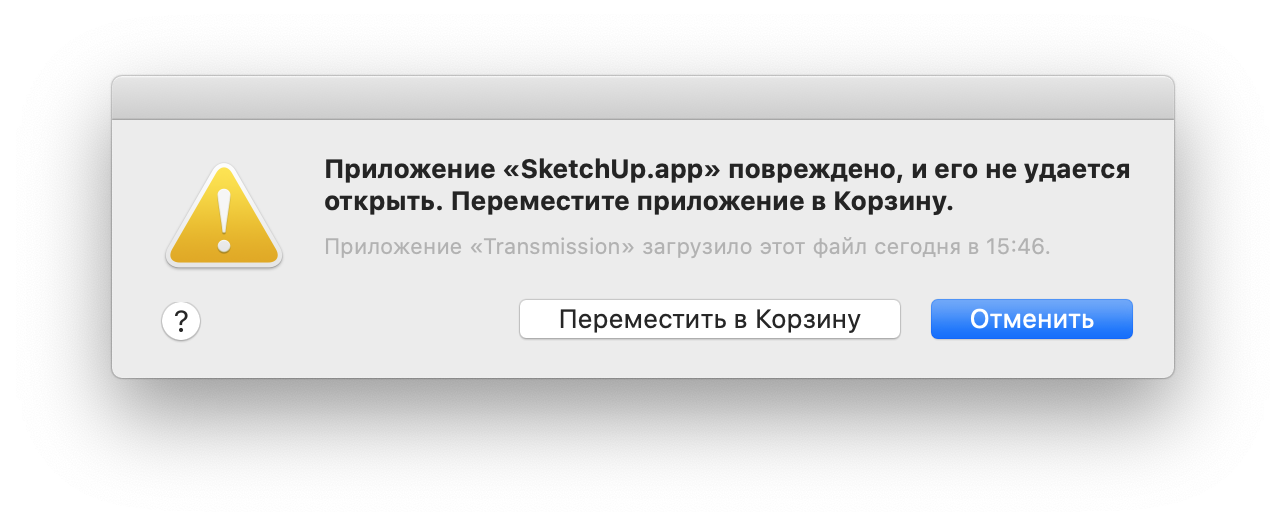
Самым безопасным местом для загрузки программ на Mac остаётся фирменный магазин App Store и я настоятельно рекомендую устанавливать софт именно оттуда. Но что делать, если хочется немного «попиратствовать», а в macOS Catalina ещё сильнее затянули гайки с установкой приложений из непроверенных источников (наши любимые торренты относятся именно к таким).
Сегодня расскажу как можно довольно просто побороть вот такую ошибку при открытии приложений: «Приложение повреждено и его не удается открыть. Переместите приложение в Корзину.»
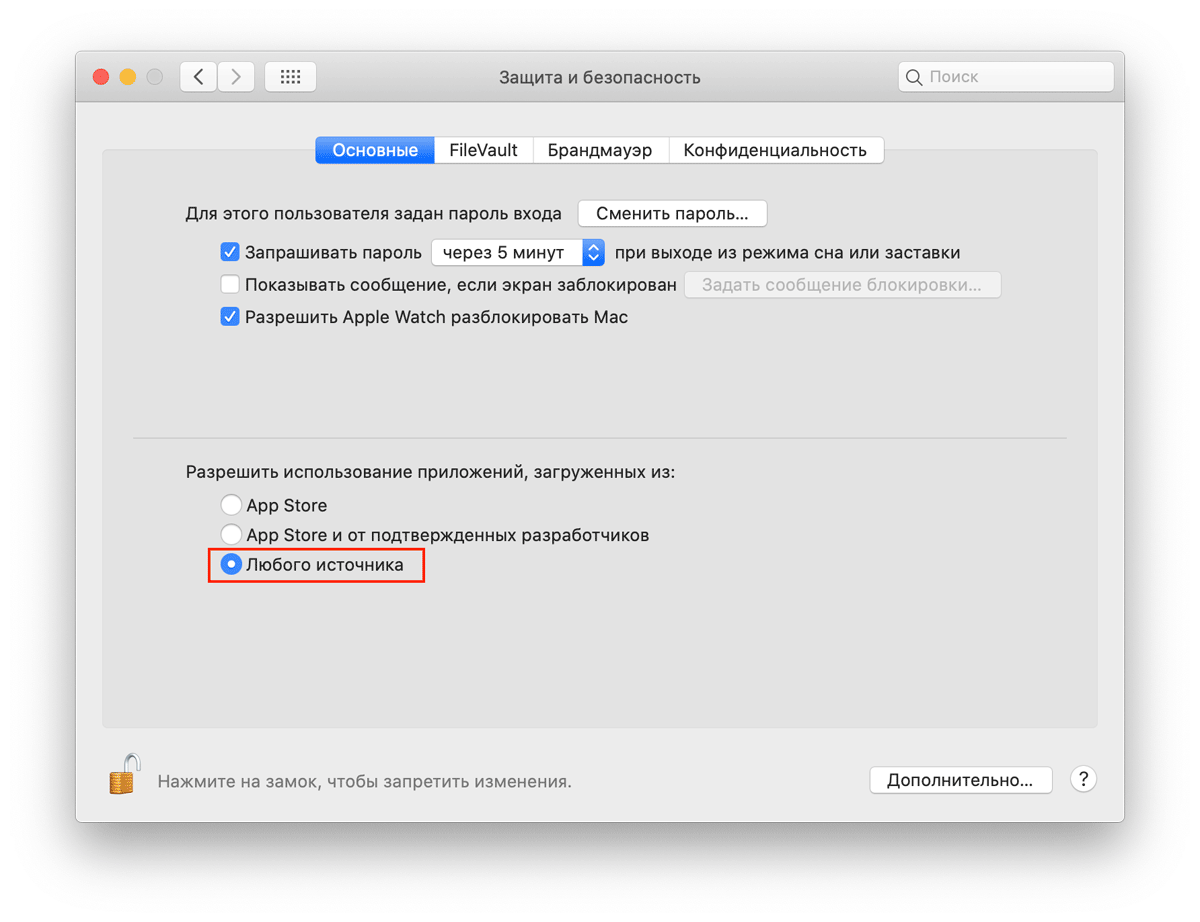
Чтобы появился пункт из «Любого источника» выполним в Терминале следующую команду (команда выполняется единожды):
Обычно этого хватает чтобы разблокировать работу неподписанных приложений, но не всегда.
Cнятие карантина для указанного приложения в macOS
Если чуда не произошло и приложение по-прежнему отказывается запускаться выдавая ошибку, попробуем удалить его из карантина macOS пишем в Терминале следующую команду:
В конце ставим пробел и перетащив иконку нужной программы в окно Терминала нажимаем Enter. Теперь программа должна запуститься без проблем. По традиции предлагаю почитать про безопасное открытие программ и технологию Gatekeeper на Mac на сайте Apple https://support.apple.com/ru-ru/HT202491 (правда про обход системы безопасности там не будет написано).
Если считаете статью полезной,
не ленитесь ставить лайки и делиться с друзьями.
Комментариев: 6
Спасибо вам большое
спасибо огромное! кучу времени потратил на поиск этого решения.
Спасибо, добрый человек! помогло!
ты просто чудо. спасибо. Единственный рабочий способ
Как при запуске программы в macOS убрать ошибку: «Приложение повреждено, и не может быть открыто. Переместите приложение в Корзину»

Некоторые пользователи Mac могут иногда сталкиваться с несколько странной ошибкой, когда они пытаются открыть приложение, которое было загружено на их компьютер с Интернета. Во время первого запуска и проверки приложения встроенным Gatekeeper-ом появляется небольшое окно с сообщением об ошибке:
«Приложение повреждено, и его не удается открыть. Переместите приложение в Корзину» или «Сбой открытия программы из-за повреждения. Переместите программу в Корзину
На выбор вам дается два варианта — это переместить в корзину или отменить запуск загруженного приложения.
Есть несколько вариантов, которые могут исправить возникшую ошибку:
Шаг 1 Запустите программу «Терминал», ее можно отыскать в папке Программы → Утилиты или вызовите поиск Spotlight ( ^Control + Пробел / ⌘Cmd + Пробел – зависит от вашей системы) и введите название программы
Шаг 2 Введите следующую команду, указывая путь к приложению и подтвердите операцию паролем администратора:
Шаг 3 Запустите приложение, которое выдавало ошибку. После использования команды xattr программа должна открыться.
Надеемся данный материал был полезен для вас. Поделитесь им со своими друзьями в социальных сетях и присоединяйся к нам в Facebook, Twitter, Вконтакте и находите еще больше полезных советов
Программа не открывается или повреждена Mac OS
Исправляем ошибку, которая возникает при запуске программы в Mac OS, после её установки. Программа не открывается и сообщает об ошибке.
Сообщение бывает двух видов:
1. Программа не открывается или повреждена
2. Сбой открытия программы «Название_приложения.app» из-за повреждения. Переместите программу в Корзину.
Сбой открытия программы «Название_приложения.app» из-за повреждения. Переместите программу в Корзину.
На английском ошибка выглядит так:
“…” is damaged and can’t be opened. You should move it to the Trash.
Ошибка возникает, при открытии программ или образов загруженных через Интернет. Защитник Gatekeeper в Mac OS блокирует непроверенные им программы из-за угрозы наличия вредоносного ПО. Сделано это чтобы обезопасить пользователя от случайной установки вредоносной программы. По умолчанию, в настройках Мака, нет возможности включить установку любых приложений:
По умолчанию Gatekeeper в Mac OS позволяет устанавливать только проверенные программы
Однако это не значит, что все программы загруженные через Интернет содержат вирусы или вредоносные коды. И потому иногда требуется отключить Gatekeeper, чтобы разрешить запуск отдельной программы. Можно и полностью его отключить.
Открываем Терминал и вводим команды. Отключаем для конкретной программы:
Если в названии программы содержится пробел, то берём это название в кавычки:
Отключаем для всех программ:
Код для командной строки, чтобы снова включить защиту Gatekeeper:
Примечание
GateKeeper также запрещает открывать программы от неустановленных разработчиков. Как это обойти смотрите в отдельной статье.
Кстати, на сайте нет рекламы. У сайта нет цели самоокупаться, но если вам пригодилась информация можете задонатить мне на чашечку кофе в макдаке. Лайкнуть страницу или просто поблагодарить. Карма вам зачтется.
Как исправить ошибку «сбой открытия программы из-за повреждения» на Mac
У владельцев Mac может возникать странная ошибка при попытке открыть скачанную программу. Сначала появляется индикатор загрузки, а затем сообщение: «Сбой открытия программы из-за повреждения. Переместите программу в Корзину». Указана также информация о том, когда и откуда был скачан файл. Доступно два варианта: отменить и переместить в корзину.
Ниже мы расскажем о нескольких способах исправить ошибку.
Как исправить ошибку «сбой открытия» на Mac
1: Скачайте программу заново
Первым делом при возникновении ошибки стоит скачать программу заново из проверенного источника. Рекомендуется скачивать программы с сайтов разработчиков, а не со сторонних сайтов. Часто ошибка исчезает, когда вы помещаете повреждённую версию файла в корзину и скачиваете программу заново.
Способ работает не всегда, и иногда программы приходится скачивать со сторонних сайтов, а не официальных. В таких случаях переходите к следующему пункту.
2: Перезагрузите компьютер
Это покажется вам очевидным, но попробуйте перезагрузить свой Mac, особенно если вы уже скачали программу заново, а ошибка не исчезла. Когда компьютер загрузится, попробуйте открыть программу ещё раз.
3: Обновите ПО
Иногда ошибка возникает из-за устаревших версий ПО. Возможно, поможет обновление системы, но перед этим не забудьте сохранить резервную копию своего устройства.
Если доступны обновления, скачайте их. Также можете скачать обновлённую версию программы, если такая есть.
4: Используйте Terminal
Это последний шанс, и рекомендуется он только для опытных пользователей. Если ошибка всё ещё не исчезла, лучше её просто не использовать.
Запустите программу Terminal и введите следующую команду:
Данная команда может решить и другие подобные ошибки. Напомним, что способ использовать не стоит, если у вас нет опыта работы с командной строкой. Если вы сделаете что-то не так, это приведёт к появлению дополнительных проблем.
ИСПРАВЛЕНИЕ: поврежденное приложение не открывается из-за ошибки MacOS
Часто мы запускаем в нашей системе приложения, которые неправильно подписаны или, в некоторых случаях, просто старые. Пользователи Windows часто получают предупреждение вместе с возможностью запустить приложение в любом случае. Однако это не относится к системам Mac. Когда вы пытаетесь запустить приложение, которое либо неправильно подписано цифровой подписью, либо другое программное обеспечение, разработанное сообществом для различных целей, вы можете получить сообщение об ошибке «Application.app поврежден и не может быть открыт».
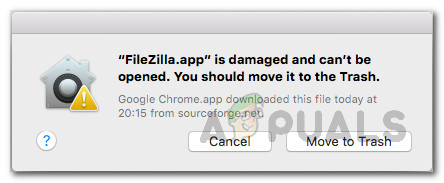
Причина появления этого сообщения об ошибке довольно очевидна. В macOS есть специальная функция безопасности, которая проверяет приложения, которые вы хотите запустить, а затем, в зависимости от подписи кода, позволяет запускать приложение. Однако в некоторых сценариях, когда приложение, которое вы хотите запустить, является старой и неподписанной версией, вы получаете указанное сообщение об ошибке, поскольку Gatekeeper не позволяет ему запускаться. Приложение считается небезопасным, поэтому вам предлагается удалить его.
Теперь это может быть действительно полезно в большинстве случаев, но есть приложения, которым можно доверять, и они определяются как небезопасные с помощью функции безопасности Gatekeeper. В таком случае, чтобы преодолеть проблему, вам нужно либо изменить системные настройки, либо запустить приложение с помощью команды xattr, либо полностью отключить Gatekeeper на некоторое время. С учетом сказанного, давайте рассмотрим различные методы, которые помогут решить проблему.
Метод 1: запуск приложения из окна терминала
Как оказалось, если вы запустите то же приложение из окна терминала с правами суперпользователя, оно будет работать без каких-либо проблем. Как правило, права суперпользователя имеют приоритет над функцией Gatekeeper, и, таким образом, приложение может выполняться. Вы должны делать это только и только в том случае, если вы полностью доверяете приложению, которое хотите запустить. Делать это для любого случайного приложения, которое вы получили из Интернета, — не лучшая идея. С учетом сказанного, выполните следующие инструкции для запуска приложения:
Метод 2: временно отключить проверки
Другой способ избавиться от сообщения об ошибке — временно отключить глобальные проверки. Как мы уже упоминали выше, Gatekeeper — это функция безопасности в macOS, которая по сути проверяет приложения, которые вы хотите запускать, и защищает вашу систему от вредоносных программ. Как оказалось, в некоторых случаях он рассматривает определенные неподписанные приложения, которые вы загрузили, как небезопасные. Вот почему вы получаете указанное сообщение об ошибке. Поэтому простой обходной путь здесь — просто временно отключить эту функцию, а затем снова включить. Вот как это сделать:
Метод 3: разрешить приложения из любого места
Вы также можете разрешить запуск приложений из любого места без каких-либо проблем с помощью системных настроек macOS. Здесь находятся настройки гейткипера, и вам просто нужно отредактировать их, чтобы разрешить выполнение всех приложений. Для этого следуйте инструкциям, приведенным ниже:
Метод 4: предоставить разрешения
В некоторых случаях проблема может возникнуть из-за ограничений разрешений. Если вы попытаетесь запустить файл, у которого нет разрешений на выполнение, вы, скорее всего, получите указанное сообщение об ошибке. В таком случае вам нужно предоставить ему необходимые разрешения, а затем попробовать запустить его. Для этого следуйте приведенным ниже инструкциям:
Источник: windorez.ru